双曲线是定义为与平面相交的直角锥面的两半的一种圆锥曲线,也是高中数学中必须学习的一种圆锥曲线。那么如何用几何画板画双曲线呢?接下来,边肖将为您带来答案。
操作步骤如下:第一步:打开几何画板,点击左侧边栏工具箱下的“自定义工具”,在弹出的自定义工具箱中选择“圆锥A”——双曲线。
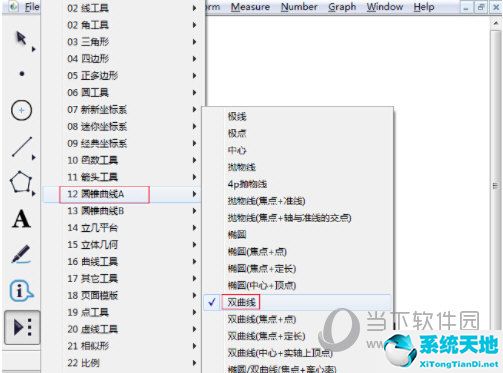
第二步在画布的空白处点击鼠标,确定双曲线的中点坐标。拖动鼠标,此时会出现一条双曲线,如下图所示。
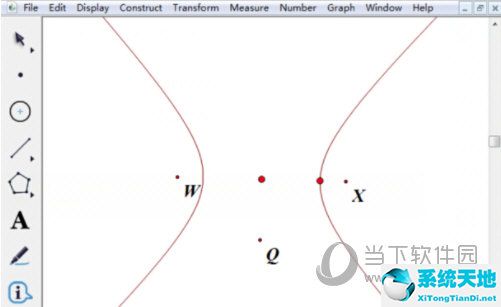
第三步:拖动鼠标在适当的位置点击,确定双曲线的大小、位置和方向,然后点击鼠标。这样就产生了一个双曲线图像,如下图所示。
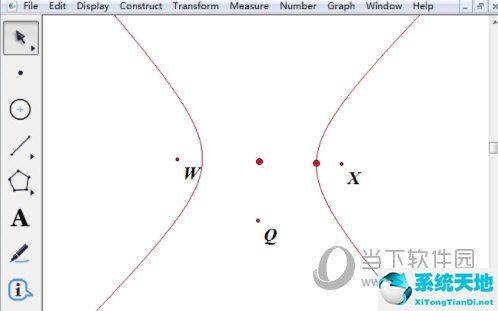
第四步拖动双曲线上的红点改变它的位置,就可以改变双曲线的位置和形状,如下图所示。
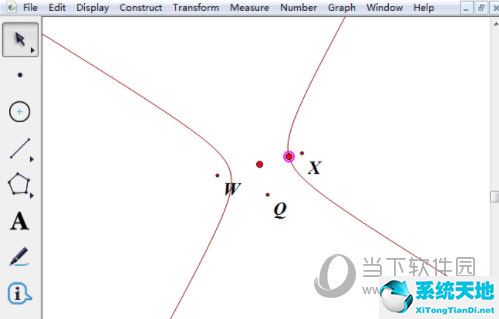
以上介绍了在几何画板中绘制双曲线的方法。这里介绍的是如何利用自定义工具快速绘制双曲线。其实我们也可以用几何画板轨迹法来构造双曲线。



